NoteExpress2快捷键列表
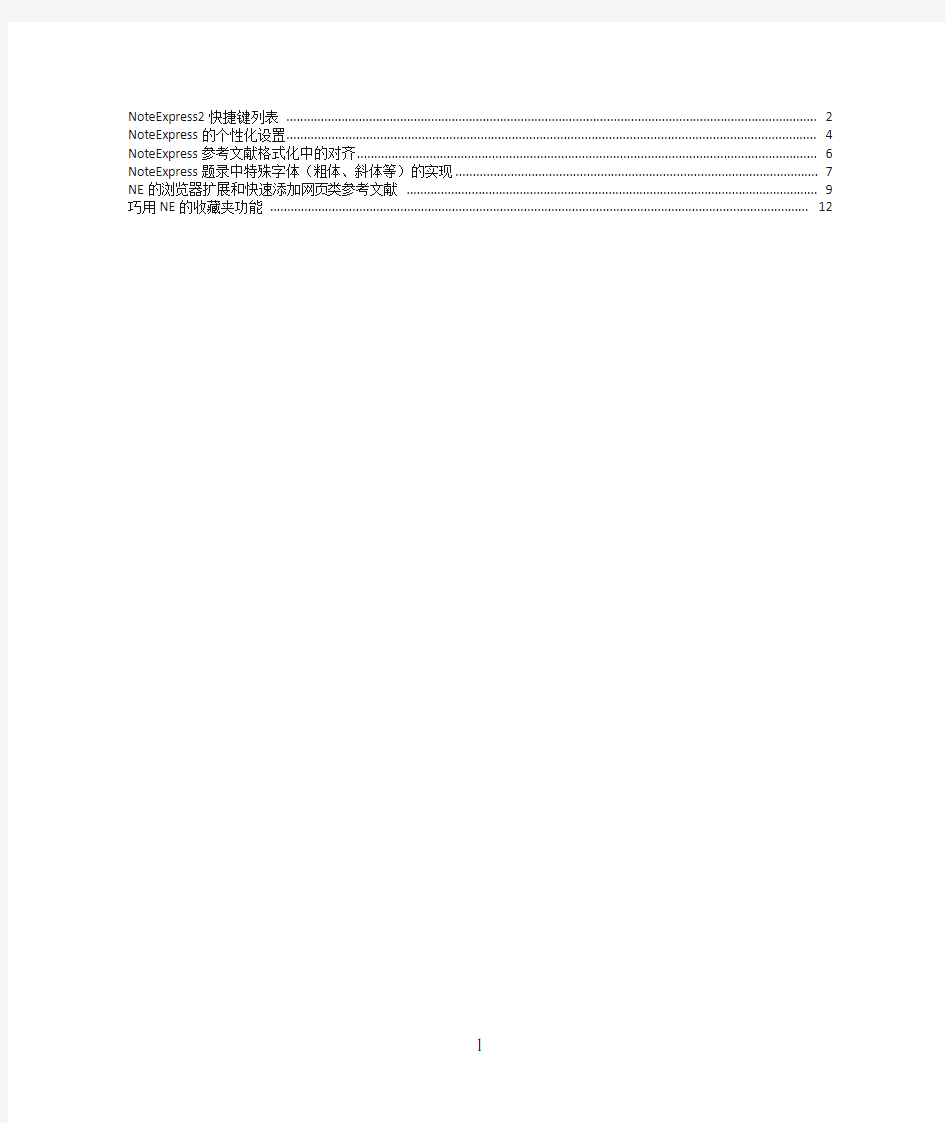

NoteExpress2快捷键列表 (2)
NoteExpress的个性化设置 (2)
NoteExpress参考文献格式化中的对齐 (4)
NoteExpress题录中特殊字体(粗体、斜体等)的实现.. 5 NE的浏览器扩展和快速添加网页类参考文献 (6)
巧用NE的收藏夹功能 (8)
NoteExpress2快捷键列表
掌握一些键盘快捷键,通常可以提高软件的使用效率,下面就是一些常见的NE 使用快捷键。
F2 文件夹重命名
F3 在本地数据库中高级检索
F4 为选择题录添加笔记
Ins 为所选虚拟文件夹添加新的文件夹
Ctrl + A 全部选择(以光标所在位置不同选择内容不同,如光标在题录列表,Ctrl+A选择全部题录)
Ctrl + B 复制BibTeX引用
Ctrl + C 复制所选内容
Ctrl + Del 从所以文件夹中删除题录
Ctrl + M 导入题录
Ctrl + N 新建题录
Ctrl + Q 退出NE
Ctrl + V 粘帖
Ctrl + X 剪贴所选内容
Ctrl + Z 退回到上一步操作
Ctrl + Up 将所选虚拟文件夹向上移动
Ctrl + Down 将所选虚拟文件夹向下移动
Ctrl + Left 将所选虚拟文件夹向上级目录移动
Ctrl + Right 将所选虚拟文件夹向下级目录移动
Ctrl + Alt + O 选项设置
Shift + Ctrl + A 打开附件文件(若有多个附件,通常只打开第一个文件)Shift + Ctrl + C 格式化复制选择题录
Shift + Ctrl + I 反向选择
当选中题录时,以下快捷键用来在文献预览窗口的TAB之间切换
Alt + D 切换至文献“细节”tab
Alt + P 切换至文献“预览”
Alt + S 切换至文献“综述”tab
Alt + K 切换至文献“附件”tab
Alt + N 切换至文献“笔记”tab
Alt + L 切换至文献“位置”tab
NoteExpress的个性化设置
界面字体大小和界面布局设置
1. 点击工具栏选项设置按钮(或“工具—>选项—>显示”或使用 Ctrl+Alt+O 快捷键,选择“显示”)打开设置窗口
2. 在设置对话框里,选择“显示”。
- “主窗口字体”用来设置工具栏和软件提示字体的大小和字体;
- “列表框字体”用来设置文献列表区和树形结构区的字体与大小
- “主窗口布局”用来设置预览窗口的的位置,可以选择细节预览居上、下或右
3. 选择“样式”,可以对文献预览窗口以及综述窗口字体及大小进行设置,同时也可以从输出样式列表中选择一种样式对“综述预览视图”进行自定义,如下图
4. 设置完毕点击“确定”保存
NoteExpress参考文献格式化中的对齐
1. 点击NE菜单"工具 -> 样式 -> 样式管理器"
2. 从样式列表中选择你最终需要使用的样式(本教程使用“中国人民共和国国家标准GB7714-2005”)
3. 双击打开“中国人民共和国国家标准GB7714-2005”样式编辑窗口
4. 在“题录 | 布局”中勾选“启用悬挂缩进”,点击保存
5. 弹出提示窗口,点击确定
6. 打开你要格式化的文章直接使用“中国人民共和国国家标准GB7714-2005”样式格式化即可
NoteExpress题录中特殊字体(粗体、斜体等)的实现
对于某些学科的题录,通常需要添加粗体、斜体、上下标、下划线等。如何使用NE在题录中实现这一功能呢?操作如下:
1. 选择你要添加特殊字体的题录,点击打开编辑窗口
2. 光标放置在你需要添加特殊字体的字段(比如在标题中对某个关键词加粗)
3. 在需要加粗的关键词前输入[b],在关键词后输入[/b] (注意,输入的字符应在英文输入状态下)
4. 保存编辑
5. 查看预览窗口下的题录信息,是否有什么新变化 :)
斜体、上下标、下划线等的操作与加粗一样,只需要替换相应的字符即可(注意字符要成对使用)
[i]关键词[/i]:表示斜体
[u]关键词[/u]:表示下划线
[sub]关键词[/sub]:表示下标
[sup]关键词[/sup]:表示上标
[k]关键词[/k]:表示删除线
比如:下图所示为添加了其他格式后的题录显示结果
NE的浏览器扩展和快速添加网页类参考文献
注意:该方法目前只支持IE浏览器,常见的基于IE内核的浏览器如Maxthon 也支持,但Firefox, Opera, Chrome等暂不支持。
如果在你的研究和论文撰写中,需要将浏览的某个网页快速添加到NE中作为参考文献,那么如果你添加了NE的IE扩展,你只需要从右键列表中选择即可。IE扩展安装
1.确认你的IE浏览器是否已经安装了NE扩展,在页面上点击右键,查看选项中是否有如下选项。如果有请跳过
2.如果没有,请为你的IE安装扩展。打开NE的选项设置(Ctrl+Alt+O),选择“扩展”,点击“卸载”,在点击“安装”,重启IE,扩展安装成功。
1. 确认你要添加的网页为参考文献,右键点击鼠标,从列表中选择“添加本页链接为NoteExpress2题录”
2. NE弹出对话框,选择需要导入的文件夹,点击确定
3. 导入成功
注意:NE是自动抓取网页标题为题录标题,网页标题与你所要引用的文章标题不同,请自行修改。同时,NE会自动抓取网页URL地址(作为附件链接)、浏览时间等信息
巧用NE的收藏夹功能
在新的2.0版本中,NE支持同时打开多个数据库,用户可以方便的在不同数据库之间切换。对于有些用户,偏好于每次打开一个数据库,当需要查看其他数据库的信息时,都必须寻找文件的保存位置,然后再打开数据库,这样操作的效率非常低。在NE2中,用户可以将经常使用的数据库添加到收藏夹中,方便需要时快速打开。方法有两种:
第一种
打开一个数据库,如果用户需要添加到收藏夹中,右键点击数据库名称,选择“标记为收藏”即可(如图)。
第二种
1. 点击“文件-->常用数据库-->管理收藏夹”,
2. 在弹出的“常用数据库窗”口中,点击“添加”,选择您需要添加到收藏夹中的题录即可
添加完毕后,如果需要打开收藏的数据库,点击“文件-->常用数据库”,从中选择即可。
计算机快捷键大全
五个常用快捷键组合: winkey+d : 这是高手最常用的第一快捷组合键。这个快捷键组合可以将桌面上的所有窗口瞬间最小化,无论是聊天的窗口还是游戏的窗口……只要再次按下这个组合键,刚才的所有窗口都回来了,而且激活的也正是你最小化之前在使用的窗口! - 这个就是winkey winkey+f : 不用再去移动鼠标点“开始→搜索→文件和文件夹”了,在任何状态下,只要一按winkey+f就会弹出搜索窗口。 winkey+r : 在我们的文章中,你经常会看到这样的操作提示:“点击‘开始→运行’,打开‘运行’对话框……”。其实,还有一个更简单的办法,就是按winkey + r! alt + tab : 如果打开的窗口太多,这个组合键就非常有用了,它可以在一个窗口中显示当前打开的所有窗口的名称和图标●,选中自己希望要打开的窗口,松开这个组合键就可以了。而alt+tab+shift键则可以反向显示当前打开的窗口。 winkey+e : 当你需要打开资源管理器找文件的时候,这个快捷键会让你感觉非常“爽”!再也不用腾出一只手去摸鼠标了! 小提示: winkey指的是键盘上刻有windows徽标的键●。winkey主要出现在104键和107键的键盘中。104键盘又称win95键盘,这种键盘在原来101键盘的左右两边、ctrl和alt键之间增加了两个windwos键和一个属性关联键。107键盘又称为win98键盘,比104键多了睡眠、唤醒、开机等电源管理键,这3个键大部分位
于键盘的右上方。 再补充点..... F1 显示当前程序或者windows的帮助内容。 F2 当你选中一个文件的话,这意味着“重命名” F3 当你在桌面上的时候是打开“查找:所有文件”对话框 F10或ALT 激活当前程序的菜单栏 windows键或CTRL+ESC 打开开始菜单 CTRL+ALT+DELETE 在win9x中打开关闭程序对话框 DELETE 删除被选择的选择项目,如果是文件,将被放入回收站 SHIFT+DELETE 删除被选择的选择项目,如果是文件,将被直接删除而不是 放入回收站 CTRL+N 新建一个新的文件 CTRL+O 打开“打开文件”对话框 CTRL+P 打开“打印”对话框 CTRL+S 保存当前操作的文件 CTRL+X 剪切被选择的项目到剪贴板 CTRL+INSERT 或 CTRL+C 复制被选择的项目到剪贴板 SHIFT+INSERT 或 CTRL+V 粘贴剪贴板中的内容到当前位置 ALT+BACKSPACE 或 CTRL+Z 撤销上一步的操作 ALT+SHIFT+BACKSPACE 重做上一步被撤销的操作 Windows键+D:最小化或恢复windows窗口 Windows键+U:打开“辅助工具管理器” Windows键+CTRL+M 重新将恢复上一项操作前窗口的大小和位置Windows键+E 打开资源管理器 Windows键+F 打开“查找:所有文件”对话框 Windows键+R 打开“运行”对话框 Windows键+BREAK 打开“系统属性”对话框 Windows键+CTRL+F 打开“查找:计算机”对话框 SHIFT+F10或鼠标右击打开当前活动项目的快捷菜单 SHIFT 在放入CD的时候按下不放,可以跳过自动播放CD。在打开wo rd的时候按下不放,可以跳过自启动的宏 ALT+F4 关闭当前应用程序 ALT+SPACEBAR 打开程序最左上角的菜单
计算机键盘快捷键大全
键盘上的键都有哪些用途,电脑快捷键大全 这个就是电脑上键盘所有键的功能。 CTRL组合键 Ctrl + A 全选 Ctrl + B 整理 收藏夹 Ctrl + C 复制 Ctrl + D 删除/添加收藏 (在Word中是修改选定字符格式,在IE及傲游中是保存为收藏) Ctrl + E 搜索助理 在Word中是段落居中 Ctrl + F 查找 Ctrl+ G 在Word中是定位 Ctrl + H 历史记录 在Word中是替换 Ctrl + I 收藏夹 Ctrl + J IE7.0里的源 Ctrl + K 在Word中是插入链接
Ctrl + L =Ctrl+O 打开 Ctrl + M 网页搜索框中的确定(等于回车)在Word中是调整整段缩进Ctrl + N 新窗口 Ctrl + P 打印 在Word中是等于Ctrl+Shift+F12 Ctrl + R 刷新 在Word中可使段落右对齐 Ctrl + S 保存 Ctrl+T IE7.0打开新选项卡 Ctrl+U 在Word中是给所选内容加下划线 Ctrl + V 粘贴 Ctrl + W 关闭当前窗口 Ctrl + X 剪切 Ctrl + Y 恢复上一步操作 Ctrl + Z 撤消上一步操作 F键 F1 帮助 F2 重命名 F3 搜索 F4 显示“我的电脑”和“Windows 资源管理器”中的“地址”栏列表。 F5 刷新 F6 在窗口或桌面上循环切换屏幕元素。 F7 DoS下专用功能 F8 Windows 启动选项 F9 Excel 中计算公式 F10 激活菜单栏(当可用时) F11 切换全屏 F12 Word 里另存文档 Win键
方正飞腾排版系统快捷键一览
方正飞腾快捷键一览——排版软件简便操作 (一)主版面 文件菜单(F): Ctrl+N新建 Ctrl+O打开 Ctrl+S存文件 Ctrl+D排版 Ctrl+P打印 Ctrl+Shift+D排入图象 编辑菜单(E): Ctrl+Z恢复 Ctrl+Y重复操作 Ctrl+X裁剪 Ctrl+C复制 Ctrl+V粘贴 Del删除 Ale+Backspace删注解 选中:Ctrl+A 全选 显示菜单(V): 显示比例: Ctrl+1实际大小 Ctrl+0缺省大小 Ctrl+W全页显示 Ctrl+Shift+5 25% Ctrl+5 50% Ctrl+7 75% Ctrl+6 150% Ctrl+2 200% Ctrl+4 400% Ctrl+8 800% Ctrl+E翻页
Shift+F2图不显示 F2部分显示 F5刷新 F12终止刷新 版面菜单(L): Ctrl+B 分栏 捕捉:Ctrl+G捕捉背景格 F3块锁定 F4块合并 Shift+F4块分离 F7块参数 格式菜单(P): F9设置标题 Ctrl+U 纵向调整 Ctrl+K改行宽 行格式: Ctrl+I居中 Ctrl+R居右 Ctrl+L居左 叠题: F8形成叠题 Shift+F8取消叠题 文字属性菜单(A): Ctrl+F字体号 Ctrl+H变体字 Ctrl+J行距 Ctrl+M字距 美工菜单(D) 编辑颜色:Ctrl+Shift+F1黑色Ctrl+Shift+F2蓝色
Ctrl+Shift+F3绿色 Ctrl+Shift+F4红色 Ctrl+Shift+F5青色 Ctrl+Shift+F6 品红 Ctrl+Shift+F7黄色 F6 其它 (二)表格窗口 文件菜单(F): Ctrl+N新建 Ctrl+O打开 Ctrl+S存文件 排版:Ctrl+D排入版面 编辑菜单(E): Ctrl+Z恢复 Ctrl+Y重复操作 Ctrl+X裁剪 Ctrl+C复制 Ctrl+V粘贴 Del删除 显示比例:Ctrl+1实际大小 Ctrl+0缺省大小 Ctrl+W全页显示 Ctrl+Shift+5 25% Ctrl+5 50% Ctrl+7 75% Ctrl+6 150% Ctrl+2 200% Ctrl+4 400% Ctrl+8 800% 文字属性菜单(A):
笔记本电脑快捷键大全
笔记本电脑快捷键大全一、常见用法: F1———显示当前程序或者windows的帮助内容。 F2———当你选中一个文件的话,这意味着“重命名” F3———当你在桌面上的时候是打开“查找:所有文件”对话框 F10或ALT———激活当前程序的菜单栏 windows键或CTRL+ESC——打开开始菜单 CTRL+ALT+DELETE——在win9x中打开关闭程序对话框 DELETE——删除被选择的选择项目,如果是文件,将被放入回收站 SHIFT+DELETE———删除被选择的选择项目,如果是文件,将被直接删除而不是放入回收站 CTRL+N————新建一个新的文件 CTRL+O————打开“打开文件”对话框 CTRL+P————打开“打印”对话框 CTRL+S————保存当前操作的文件 CTRL+X————剪切被选择的项目到剪贴板 CTRL+INSERT 或 CTRL+C——复制被选择的项目到剪贴板 SHIFT+INSERT 或 CTRL+V——粘贴剪贴板中的内容到当前位置 ALT+BACKSPACE 或 CTRL+Z——撤销上一步的操作 ALT+SHIFT+BACKSPACE——重做上一步被撤销的操作 Windows键+M——最小化所有被打开的窗口。 Windows键+CTRL+M——重新将恢复上一项操作前窗口的大小和位置 Windows键+E——打开资源管理器 Windows键+F——打开“查找:所有文件”对话框 Windows键+R——打开“运行”对话框 Windows键+BREAK——打开“系统属性”对话框 Windows键+CTRL+F——打开“查找:计算机”对话框 SHIFT+F10或鼠标右击——打开当前活动项目的快捷菜单 SHIFT——在放入CD的时候按下不放,可以跳过自动播放CD.在打开word的时候按下不放,可以跳过自启动的宏 ALT+F4——关闭当前应用程序 ALT+SPACEBAR——打开程序最左上角的菜单 ALT+TAB——切换当前程序 ALT+ESC——切换当前程序 ALT+ENTER——将windows下运行的MSDOS窗口在窗口和全屏幕状态间切换 PRINT SCREEN——将当前屏幕以图象方式拷贝到剪贴板 ALT+PRINT SCREEN——将当前活动程序窗口以图象方式拷贝到剪贴板 CTRL+F4——关闭当前应用程序中的当前文本(如word中) CTRL+F6——切换到当前应用程序中的下一个文本(加shift 可以跳到前一个窗口) 在IE中: ALT+RIGHT ARROW——显示前一页(前进键) ALT+LEFT ARROW——显示后一页(后退键) CTRL+TAB——在页面上的各框架中切换(加shift反向) F5————刷新 CTRL+F5————强行刷新 目的快捷键 激活程序中的菜单栏 F10 执行菜单上相应的命令 ALT+菜单上带下划线的字母 关闭多文档界面程序中的当 前窗口 CTRL+ F4 关闭当前窗口或退出程序 ALT+ F4 复制 CTRL+ C 剪切 CTRL+ X 删除 DELETE 显示所选对话框项目的帮助 F1 显示当前窗口的系统菜单 ALT+空格键 显示所选项目的快捷菜单 SHIFT+ F10 显示“开始”菜单 CTRL+ ESC 显示多文档界面程序的系统 菜单 ALT+连字号(-) 粘贴 CTR L+ V 切换到上次使用的窗口或者按住 ALT然后重复按TAB 切换到另一个窗口ALT+TAB 撤消CTRL+Z 二、使用“Windows资源管理器”的快捷键 目的快捷键 如果当前选择展开了,要折 叠或者选择父文件夹左箭头 折叠所选的文件夹 NUM LOCK+负号(-) 如果当前选择折叠了,要展开或者选择第一个子文件夹右箭头 展开当前选择下的所有文件夹 NUM LOCK+* 展开所选的文件夹 NUM LOCK+加号(+) 在左右窗格间切换 F6 三、使用 WINDOWS键 可以使用 microsoft自然键盘或含有 Windows徽标键的其他任何兼容键盘的以下快捷键。目的快捷键: 在任务栏上的按钮间循环 WINDOWS+ TAB 显示“查找:所有文件” WINDOWS+ F 显示“查找:计算机” CTRL+ WINDOWS+ F 显示“帮助” WINDOWS+ F1 显示“运行”命令 WINDOWS+ R 显示“开始”菜单 WINDOWS 显示“系统属性”对话框 WINDOWS+ BREAK 显示“Windows资源管理器” WINDOWS+ E 最小化或还原所有窗口 WINDOWS+ D 撤消最小化所有窗口 SHIFT+ WINDOWS+ M
常用电脑键盘快捷键大全
常用电脑键盘快捷键大全 一、常见用法: F1 显示当前程序或者windows的帮助内容。 F2 当你选中一个文件的话,这意味着“重命名” F3 当你在桌面上的时候是打开“查找:所有文件” 对话框 F10或ALT 激活当前程序的菜单栏 windows键或CTRL+ESC 打开开始菜单 CTRL+ALT+DELETE 在win9x中打开关闭程序对话框 DELETE 删除被选择的选择项目,如果是文件,将被放入回收站 SHIFT+DELETE 删除被选择的选择项目,如果是文件,将被直接删除而不是 放入回收站 CTRL+N 新建一个新的文件 CTRL+O 打开“打开文件”对话框 CTRL+P 打开“打印”对话框 CTRL+S 保存当前操作的文件 CTRL+X 剪切被选择的项目到剪贴板 CTRL+INSERT 或 CTRL+C 复制被选择的项目到剪贴板 SHIFT+INSERT 或 CTRL+V 粘贴剪贴板中的内容到当前位置 ALT+BACKSPACE 或 CTRL+Z 撤销上一步的操作 ALT+SHIFT+BACKSPACE 重做上一步被撤销的操作 Windows键+M 最小化所有被打开的窗口。 Windows键+CTRL+M 重新将恢复上一项操作前窗口的大小和位置 Windows键+E 打开资源管理器 Windows键+F 打开“查找:所有文件”对话框 Windows键+R 打开“运行”对话框 Windows键+BREAK 打开“系统属性”对话框 Windows键+CTRL+F 打开“查找:计算机”对话框 SHIFT+F10或鼠标右击打开当前活动项目的快捷菜单 SHIFT 在放入CD的时候按下不放,可以跳过自动播放CD。在打开wo rd的时候按下不放,可以跳过自启动的宏 ALT+F4 关闭当前应用程序 ALT+SPACEBAR 打开程序最左上角的菜单 ALT+TAB 切换当前程序 ALT+ESC 切换当前程序 ALT+ENTER 将windows下运行的MSDOS窗口在窗口和全屏幕状态间切换PRINT SCREEN 将当前屏幕以图象方式拷贝到剪贴板 ALT+PRINT SCREEN 将当前活动程序窗口以图象方式拷贝到剪贴板 CTRL+F4 关闭当前应用程序中的当前文本(如word中) CTRL+F6 切换到当前应用程序中的下一个文本(加shift 可以跳到前 一个窗口) 在IE中:
方正飞腾4[1].1常用快捷键
1. 文件菜单 Ctrl+N 新建 Ctrl+O 打开 Ctrl+S 存文件 Ctrl+D 排入文字 Ctrl+P 发排 Ctrl+Shift+D 排入图片Alt+F +R放弃修改 2. 编辑菜单 Ctrl+Z 撤消(最多撤消五步) Ctrl+Y 恢复(最多恢复五步) Ctrl+X剪切 Ctrl+C 复制 Ctrl+V 粘贴 Del 删除 Alt+Backspace 删注解(即删除文字属性,如字体号、花边、底纹等) Ctrl+A 全选(选择光标所在文字块中所有文字) Ctrl+Q 切换箭头和文字工具3.显示比例 Ctrl+1 实际大小(100%) Ctrl+2(200%) Ctrl+4(400%) Ctrl+5 (50%) Ctrl+6(150%) Ctrl+7(75%) Ctrl+W全页显示 4. 版面菜单 Ctrl+B分栏 F3块锁定(禁止修改块的位置及大小) F4块合并 Shift +F4块分离 5. 格式菜单 F9设置标题 Ctrl+Alt+D 删标题(选中标题,而不是选中文字) Ctrl+I居中 6. 文字属性菜单 Ctrl+F字体号 Ctrl+H变体字 Ctrl+J行距 Ctrl+M字距 7. 美工菜单:F6管理颜色 8. 键盘文字定位(文字光标状态下) 首先将光标定位于文字块中。↓、↑将光标上、下移动一行←、→将光标左右移动一字
Ctrl+←、Ctrl+→将光标快速向左、右移动10字 Shift+←、Shift+→向左、右选中一字 Shift+↑、Shift+↓从当前位置向上、下选中一行 Shift+End 从光标位置向右一直选到行尾 Shift+Home 从光标位置向左一直选到行首 Ctrl+Shift+←向左快速选中10字 Ctrl+Shift+→向左快速选中10字 9.对文字(块)操作(选中文字) Ctrl+“+”扩字距字距微调 Ctrl+“-”缩字距 Alt+“+”扩行距行距微调 Alt+“-”缩行距 注:“+”、“-”必须用小键盘上的按键。 Ctrl+T 插入文字(文字光标状态下,将光标定位于要插入的文字块中,按Ctrl+T弹出插入文字对话框,录入需插入的文字,选“插入”按钮,即将文字插到所需位置。)
计算机常用快捷键大全
计算机常用快捷键大全 计算机常用快捷键大全 按”shift”+”6” 是省略号。 方法:shift+6(主键盘上的6,就是Y键对上去的那个6),前提是在你有五笔输入法的状态栏上,必须是中文标点,就是有个软件盘的旁边那个标点符号必须是空心的.) 另一个方法是:按Ctrft不放,按主键盘区“。”切换中英文标点输入法。 退格键的左边是顿号键。 点符号必须是空心的。 编辑本段快捷键列表 windows快捷键 单独按Windows:显示或隐藏“开始”功能表 Windows+BREAK:显示“系统属性” 对话框 Windows+D:显示桌面或恢复桌面 Windows+M:最小化所有窗口 Windows+Shift+M:还原最小化的窗口 Windows+E:打开"我的电脑" Windows+F:查找文件或文件夹 Windows+CTRL+ F:查找电脑 Windows+F1:显示Windows “帮助” Windows+R:开启“运行” 对话框 Windows+U:开启“公用程序管理器” Windows+L:锁定计算机(Windows XP新功能) Windows按住不动+Tab:打开的应用程序切换,立体效果(win7系统支持) Ctrl快捷键 Ctrl+S 保存 Ctrl+W 关闭程序 Ctrl+N 新建 Ctrl+O 打开 Ctrl+Z 撤销 Ctrl+F 查找 Ctrl+X 剪切 Ctrl+C 复制 Ctrl+V 粘贴 Ctrl+A全选 Ctrl+B 粗体 Ctrl+I 斜体 Ctrl+U 下划线 Ctrl+Shift输入法切换 Ctrl+空格中英文切换 Ctrl+回车QQ号中发送信息 Ctrl+Home 光标快速移到文件头 Ctrl+End 光标快速移到文件尾
indesignid常用快捷键大全
基本快捷键 一、工具箱 调用工具箱中各工具的快捷键:26 选择工具V 直接选择工具A 位置工具Shift+A 钢笔工具P 添加锚点工具= 删除锚点工具— 转换方向点工具Shift+C 文字工具T 路径文字工具Shift+T 铅笔工具N 直线工具\ 矩形框架工具F 矩形工具M 椭圆工具L 剪刀工具C 旋转工具R 缩放工具S 切变工具O 渐变色板工具G 渐变羽化工具Shift+G 自由变换工具E 抓手工具H 缩放工具Z 恢复默认填色和描边按钮颜色D 切换填色和描边按钮颜色X 切换屏幕的显示模式W 二、显示/隐藏调板 显示/隐藏各调板的快捷键:15 “页面”调板F12 “图层”调板F7 “色板”调板F5 “描边”调板F10 “效果”调板Shift+Ctrl+F10 “颜色”调板F6 “对象样式”调板Ctrl+F7 “链接”调板Shift+Ctrl+D “对齐”调板Shift+F7 “段落”调板Alt+Ctrl+T “字符”调板Ctrl+T “表”调板Shift+F9
“段落样式”调板F11 “字符样式”调板Shift+F11 控制面板Alt+Ctrl+6 三、页面显示 页面放大、缩小、翻页等快捷键:16 放大Ctrl+= 缩小Ctrl+- 100%显示Ctrl+1 使页面适合窗口Ctrl+0 完整粘贴板Alt+Shift+Ctrl+0 使跨页适合窗口Alt+Ctrl+0 200%显示400%显示Ctrl+2Ctrl+4 按空格可切换到抓手工具来移动页面但在使用“文本”工具时不能用翻页操作PageUPPageDown 显示/隐藏标尺Ctrl+R 显示/隐藏标尺参考线分栏线Ctrl+; 锁定标尺参考线Ctrl+Alt+; 显示/隐藏框架边缘Ctrl+H 显示/隐藏文本串接Ctrl+Alt+Y 打开“转到页面”对话框Ctrl+J 显示/隐藏文档网格Ctrl+' 四、版面操作 翻页、添加页面等的快捷键:8 跳至文档首页Shift+Ctrl+PageUP 跳至文档末页Shift+Ctrl+PageDown 至上一跨页Alt+PageUP 至下一跨页Alt+PageDown 转至上一页Shift+PageUP 转至下一页Shift+PageDown 添加页面Shift+Ctrl+P 进行页面设置Alt+Ctrl+P 五、文件设置 新建、保存、关闭文件等文件相关操作的快捷键:9 新建文件Ctrl+N 打开文件Ctrl+O 关闭文件Ctrl+W 保存文件Ctrl+S 置入文件Ctrl+D 打印文件Ctrl+P 退出程序Ctrl+Q 存储全部Shift+Ctrl+Alt+S
电脑键盘快捷键大全讲解
CTRL 组合键 Ctrl + A 全选 Ctrl + B 整理收藏夹 Ctrl + C 复制 Ctrl + D删除/添加收藏(在Word中是修改选定字符格式,在IE及傲游中是保存为收藏) Ctrl + E 搜索助理在Word 中是段落居中 Ctrl + F 查找 Ctrl+ G 在Word 中是定位 Ctrl + H 历史记录在Word 中是替换 Ctrl + I 收藏夹 Ctrl + J IE7.0 里的源 Ctrl + K 在Word 中是插入链接 Ctrl + L = Ctrl+O 打开 Ctrl + M 网页搜索框中的确定(等于回车)在Word 中是调整整段缩进 Ctrl + N 新窗口 Ctrl + P 打印在Word 中是等于Ctrl+Shift+F12 Ctrl + R 刷新在Word 中可使段落右对齐 Ctrl + S 保存 Ctrl+T IE7 .0打开新选项卡 Ctrl+U 在Word 中是给所选内容加下划线 Ctrl + V 粘贴 Ctrl + W 关闭当前窗口 Ctrl + X 剪切 Ctrl + Y 恢复上一步操作 Ctrl + Z 撤消上一步操作 F键 F1 帮助 F2 重命名 F3 搜索 F4 显示“我的电脑”和“ Windows 资源管理器”中的“地址”栏列表。 F5 刷新 F6 在窗口或桌面上循环切换屏幕元素。 F7 DoS 下专用功能 F8 Windows 启动选项 F9 Excel 中计算公式 F10 激活菜单栏(当可用时) F11 切换全屏 F12 Word 里另存文档 Win 键 Windows 键打开开始菜单
显示桌面 +D 键 Windows Windows 键 +E 打开资源管理器 Windows 键 +F 查找所有文件 Windows 键 +L 切换用户 Windows 键 +M 最小化所有窗口 Windows 键 +R 运行命令 Windows 键 +U 辅助工具 其他 DELETE 删除。 Shift + Delete 永久删除所选项,而不将它放到“回收站”中。 (慎用。) 拖动某一项时按 CTRL 复制所选项,按 SHIFT 强制移动所选项。 拖动某一项时按 CTRL + SHIFT 创建所选项目的快捷键。 将插入点移动到下一个单词的起始处 将插入点移动到前一个单词的起始处 将插入点移动到下一段落的起始处。 将插入点移动到前一段落的起始处。 CTRL + SHIFT + 方向键 突出显示一块文本。 SHIFT + 方向键 在窗口或桌面上选择多项,或者选中文 档中的文本 Alt + Enter 查看所选项目的属性。/切换全屏 Alt + F4 关闭当前项目或者关闭计算机 Alt + 空格键 为当前窗口打开控制菜单。 Ctrl + F4 在允许同时打开多个文档的程序中关闭当前文档。 Alt + Tab 在打开的项目之间切换。 Alt + Esc 以项目打开的顺序循环切换。 Shift + F10 显示所选项的快捷菜单。 shift 鼠标左键单击窗口超级连接在新窗口打开指定的连接 Alt + 空格键 显示当前窗口的“系统”菜单。 Ctrl + Esc 显示“开始”菜单。 ALT + 菜单名中带下划线的字母 显示相应的菜单。 在打开的菜单上显示的命令名称中带有下划线的字母 执行相应的命令。 右方向键 打开右边的下一菜单或者打开子菜单。 左方向键 打开左边的下一菜单或者关闭子菜单。 BackSpace 在“我的电脑”或“ Windows 资源管理器”中查看上一层文件 夹。 Esc 取消当前任务。 将光盘插入到 CD-ROM 驱动器时按 SHIFT 键 阻止光盘自动播放。 对话框快捷键 按键 目的 Ctrl + Tab 在选项卡之间向前移动。 Ctrl + Shift +Tab 在选项卡之间向后移动。 ctrl + 鼠标左键 可以临时允许弹出窗口程序 Ctrl+Home 当前窗口或文档的最上端 Ctrl+End 当前窗口或文档的最下端 Tab 在选项之间向前移动 Shift + Tab 在选项之间向后移动。 执行相应的命令或选中相应的选项。 带下划线的字母 Alt + Enter 执行活选项动或按钮所对应的命令。 CTRL + 向右方向键 CTRL + 向左方向键 CTRL + 向下方向键 CTRL + 向上方向键
indesign常见问题77例
1.在一个系统内同时安装InDesign 2.0及InDesign CS会不会产生冲突? 在按照正确安装方法安装InDesign的情况下,理论上应该不会有冲突现象。不过无论先安装CS还是2.0版本,系统都会默认把*.indd 文件交给CS版本打开。 2.我想把InDesign CS版本的文件保存为低版本的文件可以吗? 由于InDesign开发技术上的原因,目前在PC上InDesign CS不支持直接保存为低版本的文件。折衷的办法是先输出为*.XML文件,然后在低版本的InDesign中输入该XML。不过在MAC上InDesign文件是通用的。 3.为什么我在使用软件过程中出现“内存不足”?出现这种情况时我该怎么处理? 当系统资源严重不足时Windows系统会弹出此警告讯息。遇到这种情况,请退出并重新启动程序;如果还是不行,请尽量关闭一些其他无关紧要的正在运行的程序;或升级更高容量的内存为程序服务。4.在没有保存正在编辑的InDesign文件而程序意外中止时,文件可以挽救回来吗? 可以!在InDesign里有“自动恢复功能”,程序意外中止后重新启动InDesign程序会提示你恢复文件,可以恢复绝大部份的资料。5.我手上有InDesign的插件,请问要怎样安装到InDesign中才能使用? 如果您的InDesign插件是自带安装程序的,可以参照其安装说明运行其安装程序即可安装使用。没有自带安装程序的插件,请复制到InDesign安装目录下的/Plug-ins目录里即可。 6.排版一段时间后,我觉得电脑的性能明显降低,请问要如何改善此现象? 在InDesign里有一块鸡肋,就是无限次的“撤销”及“重做”的功能。程序会自动将这些“撤销”及“重做”的执行指令暂存起来,无形中加重了电脑的负担。建议运行InDesign一段时间后重新启动,清除暂存区的所有指令,加快电脑的速度。 7.怎样设置InDesign的默认工作状态? 在InDesign里点击“编辑”/“预置”/“常规”或使用快捷键“Ctrl+K”可调出预置对话框。InDesign包含“文档预置”和“程序预置”两种预置。文档预置只对打开的特定文档有效,程序预置一直有效,除非覆盖或修改了预置文件。我们举个例子说:在没有打开任何文档的情况下你可以添加许多常用的颜色到颜色库中,还可以设置:默认字体,词典,大小,网格样式,复合字体,文档设置,页边和分栏等。这样以后创建新文档都会启用这些设置。 Adobe Indesign 77种常见问题收集 关键词: Adobe Indesign 问题收集 Indesign常见问题
方正飞腾常用的快捷键
方正飞腾4.1常用的快捷键 1. 版面显示快捷键 Ctrl/ Shifit+鼠标右键缩小/放大 Ctrl+鼠标右键整页显示 Shifit+鼠标右键200% 显示 Alt+鼠标左键移动页面显示 Ctrl+W 全页显示 Ctrl+1 100% 显示 Ctrl+2 200% 显示 Ctrl+4 400% 显示 2. 文字(块)处理快捷键 Ctrl+I 居中 Ctrl+R 居右(尾) Ctrl+L 居左(右齐) Ctrl+F 字体、字号 Ctrl+D 排入文字 Ctrl+ Shifit +D 排入图片 Ctrl+B 自定义分栏 Ctrl+H 变体字 Ctrl+J 行距与行间 Ctrl+M 字距与字间 Ctrl +/-(小键盘“+”“-”号键)微调增大/减小字距 Alt +/-(小键盘“+”“-”号键)微调增大/减小行距 Ctrl Alt +/- (小键盘“+”“-”号键)微调增大/减小图像Ctrl+Shfit“>”微调增大字号 Ctrl+Shfit“<”微调减小字号
3.常用功能快捷键 Ctrl+Q 文字与选取工具的切换 F6 编辑颜色 F8 形成叠题 F9 设置标题 F10 一站式窗口 F11 显示浮动窗口 Ctrl+双击鼠标左键选中整段文字 Shifit+双击鼠标左键选中整个文字块 Ctrl+A 选中整个文字块(含续排) 4.工具箱工具快捷键 旋转工具X 缩放工具 A 图像裁剪T 排入文字 F 画线 D 画矩形R 画圆角矩形V 画椭圆Q 画菱形 E 画多边形 C 画贝赛尔曲线 B 熟练掌握以上快捷键,有利于提高工作效率,就算有很多飞腾的强大功能没有掌握,这些快捷键已经可以应付大部分常见情况,所以请同学们务必牢记于心。
电脑所有快捷键大全(史上最全)
电脑快捷键大全F1帮助F2改名F3搜索F4地址F5刷新F6切换F10菜单CTRL+A全选????CTRL+C复制????CTRL+X剪切????CTRL+V粘贴 CTRL+Z撤消?????CTRL+O打开 SHIFT+DELETE永久删除 ??????CTRL+ESC开始菜单 CTRL复制所选项目 拖动某一项时按CTRL+SHIFT创建快捷方式 将光盘插入到CD-ROM驱动器时按SHIFT键阻止光盘自动播放Ctrl+1,2,3... 切换到从左边数起第1,2,3...个标签 Ctrl+A 全部选中当前页面内容 Ctrl+C 复制当前选中内容
Ctrl+D 打开“添加收藏”面版(把当前页面添加到收藏夹中) Ctrl+E 打开或关闭“搜索”侧边栏(各种搜索引擎可选) Ctrl+F 打开“查找”面版 Ctrl+G 打开或关闭“简易收集”面板 Ctrl+H 打开“历史”侧边栏 Ctrl+I Ctrl+K Ctrl+L 打开“打开”面版( (可以打印网页,图片什么的...) Ctrl+Q 打开“添加到过滤列表”面板(将当前页面地址发送到过滤列表) Ctrl+R 刷新当前页面 Ctrl+S 打开“保存网页”面板(可以将当前页面所有内容保存下来) Ctrl+T 垂直平铺所有窗口 Ctrl+V 粘贴当前剪贴板内的内容
Ctrl+W 关闭当前标签(窗口) Ctrl+X 剪切当前选中内容(一般只用于文本操作) Ctrl+Y 重做刚才动作(一般只用于文本操作) Ctrl+Z 撤消刚才动作(一般只用于文本操作) Ctrl+F4 关闭当前标签(窗口) Ctrl+F6 复制????CTRL+X剪切????CTRL+V粘贴CTRL+Z撤消?????CTRL+O打开 SHIFT+DELETE永久删除 DELETE删除 ALT+ENTER属性?????ALT+F4关闭 CTRL+F4关闭
indesign常用快捷键
49. 直接复制选区 按住选择工具、直接选 择工具或编组选择工具 + Alt 键并进行拖动* 50. 直接复制并偏移选区 Alt + 向左箭头键、向右箭头键、向上箭头键或向下箭头键 51. 直接复制选区并将其偏移 10 倍** Alt + Shift + 向左箭头键、向右箭头键、向上箭头键、向下箭头键 52. 移动选区** 向左箭头键、向右箭头键、向上箭头键、向下箭头键 53. 将选区移动 1/10** Ctrl + Shift + 向左箭头键、向右箭头键、向上箭头键、向下箭头键 54. 将选区移动 10 倍** Shift + 向左箭头键、向右箭头键、向上箭头键、向下箭头键 55. 从文档页面中选择主页项目 按住选择工具或直接选择工具 + Ctrl + Shift 键单击 56. 选择后一个或前一个对象 按住选择工具 + Ctrl 键单击,或者按住选择工具 + Alt + Ctrl 键单击 57. 在文章中选择下一个或上一个框架 Alt + Ctrl + Page Down/Page Up 58. 在文章中选择第一个或最后一个框架 Shift + Alt + Ctrl + Page Down/Page Up 59. *按 Shift 键可以在 45° 角方向上移动。60. ** 调整量在“编辑”>“首选项”>“单位和增量”(Windows) 61. 变换对象的快捷键 62. 直接复制并变换选 区 按住变换工具 + Alt 键并进行拖动* 63. 显示变换工具对话框 选择对象并双击工具箱中的缩放工具、旋转工具或切变工具 64. 将比例减少 1% Ctrl + , 65. 将比例减少 5% Ctrl + Alt + , 66. 将比例增加 1% Ctrl + . 67. 将比例增加 5% Ctrl + Alt + . 68. 调整框架和内容的大 小 按住选择工具 + Ctrl 键并进行拖动 69. 按比例调整框架和内容的大小 按住选择工具+Shift+Ctrl 键并进行拖动 70. 约束比例 按住椭圆工具、多边形工具或矩形工具 + Shift 键并进行拖动 71. 将图像从“高品质显示”切换为“快速显示” Ctrl+Alt+Shift+Z 72. *选择变换工具以后,按住鼠标按钮,然后按住 Alt 键 (Windows) 73. 用于编辑路径和框架的快捷键 74. 临时选择转换方向点工具 直接选择工具 + Alt + Ctrl,或钢笔工具 + Alt 75. 在“添加锚点工具”和“删除锚点工具”之间临时切换 Alt 76. 临时选择添加锚点工具 剪刀工具 + Alt 77. 当指针停留在路径或锚点上时,使钢笔工具保持选中状态 钢笔工具 + Shift 78. 绘制过程中移动锚点和手柄 钢笔工具 + 空格键 79. 显示描边面板 F10 80. 用于表的快捷键 81. 拖动时插入或删除行或列 首先拖动行或列的边框,然后在拖动时按住 Alt 键 82. 在不更改表大小的情况下调整行或列的 1. 首页 / 使用 InDesign CS5 / 键盘快捷键 2. 选择“窗口”>“实用程序”>“工具提示”,然后选择一个工具来查看该工具的快捷键和修改键。 3. 工具 Windows 4. 选择工具 V, Esc 5. 直接选择工具 A 6. 切换选择工具和直接选择工具 Ctrl + Tab 7. 页面工具 Shift+P 8. 间隙工具 U 9. 钢笔工具 P 10. 添加锚点工具 = 11. 删除锚点工具 - 12. 转换方向点工具 Shift + C 13. 文字工具 T 14. 路径文字工具 Shift + T 15. 钢笔工具(附注工具) N 16. 直线工具 \ 17. 矩形框架工具 F 18. 矩形工具 M 19. 椭圆工具 L 20. 旋转工具 R 21. 缩放工具 S 22. 切变工具 O 23. 自由变换工具 E 24. 吸管工具 I 25. 度量工具 K 26. 渐变工具 G 27. 剪刀工具 C 28. “抓手”工具 H 29. 临时选择“抓手”工具 空格键(“版面”模式)、Alt 键(“文本”模式)或 Alt + 空格键(两种模式) 30. 缩 31. 工具 Z 32. 临时选择放大工具 C trl + 空格键 33. 切换填色和描边 X 34. 互换填色和描边 Shift + X 35. 在“格式针对容器”和“格式针对文本”之间切换 J 36. 应用颜色 , [逗号] 37. 应用渐变 . [句点] 38. 不应用任何颜色 / 39. 在“正常视图”和“预览模式”之间切换 W 40. 框架网格工具(水平) Y 41. 框架网格工具(垂直) Q 42. 渐变羽化工具 Shift + G 43. 用于选择和移动对象的快捷键 44. 临时选择“选择工具”或“直接选择工具”(上次 所用工具) 任何工具(选择工具除外)+ Ctrl 45. 临时选择编组选择工具 直接选择工具 + Alt;或者钢笔工具、添加锚点工具或删除锚点工具 + Alt + Ctrl 46. 选择所选内容的容器 Esc 或双击 47. 选择所选容器的内容 Shift+Esc 或双击 48. 向多对象选区中添加对象或从中删除对象 按住选择工具、直接选择工具或编组选择工具 + Shift 键单击(要取消选择,请单击中心点)
方正飞腾自学教程
求索报社、08编辑班方正飞腾培训课件 第一课 一、初步认识:一名版面编辑如何看一张报纸? ◆ 纸张形状 ◇ 大报还是小报? 大报的典型:南方周末 小报的典型:求索报河北青年报 ◇ 胖版还是瘦版? 区分标准:纸面高宽比越大则越瘦,报纸发展瘦版是趋势,方便阅读。 胖版的典型:人民日报 瘦版的典型:南方周末 ◆ 版面元素 ◇文:即文章。所有报纸的文章都是条块分明的,不同文章之间必须有分隔(框、线、白) ◇图:即图片和图表,日益成为当代报纸的亮点和主导元素 ◇题:即标题,提示和吸引读者阅读,美化版面。 ◇线:即直线或曲线。分隔文章、引导读者阅读,美化版面 ◇装饰:即边框、底纹及其他装饰元素。强调报纸某一部分,活跃版面,体现报纸风格。 对于比较严肃正统的版面,线和装饰可用,但不可滥用。 ◆ 版面风格 ◇ 分栏与不分栏: 所谓栏,从直观上认识就是版面上虚拟的两条竖直线中间的区域,文章被分隔与相等的若干个这样的区域之间。 ※《报纸编辑学教程》定义:版面上区的划分是无形的,即不是直接表现出来的,它只是读者阅读心理上的一种划分。直接表现于版面上的划分是栏。 严格分栏的报纸:经济观察报 基本分栏的报纸:北京青年报、求索报 模糊分栏的报纸:参考消息 ◇ 正统、素雅与浓烈 这三种风格的区分主要表现在标题等元素风格是否统一,它们是否夸张及如何夸张,图片、线、装饰如何运用。 正统:人民日报、光明日报 素雅:经济观察报、中国青年报、辽宁日报 浓烈:北京青年报、京华时报 ■求索报介于素雅与浓烈之间
◆观察:纸面与版面有什么区别? ◇纸面的边VS版面的坐标轴 横轴为栏数(在我们这个例子中栏数为六);竖轴上的数字为行数,提示你一个大致的文本量。 ◇那些红边框是什么? 在飞腾里面,它的学名叫做编辑提示线,用于提示你不同的版面元素:文、题、图、线和装饰。 ◇红框下面的虚线是做什么用的? 那些虚线(背景格)同样起到一个提示作用:或者提示栏(那些比较明显的竖线)或者提示字数(比较明显的横线,注意到他们与竖轴数字的关系了吗?)或者精确定位行与列。 ※ ■注意:那些提示线在真正的报纸上其实并不存在!所以初学排版的时候排好一个版一定要把提示线取消(显示比例下拉框右边的两个按钮)来看看版面的真实效果。 ◇为什么图片是模糊的? 飞腾为了节省内存,图片默认为"粗略显示",在图片上右键→精细显示,这回清晰了吧?但这样会拖慢系统速度的,尤其是大图,所以尽量少用! 关于版式设置:进入飞腾的大门 ◆ 打开 ◇ 开始→程序→方正飞腾排版系统;或者直接打开已经建好的文件。 ■除非报纸改版,我们沿用统一的报头和版面,下面两小节作为深入学习内容,初级教程不更多的涉及。 △版面设置 ◇ 新建→设置页面的宽度、高度(单位:毫米)以及排版方式(单面/双面)→字体号(5'字,报宋(简))→设置边空版心。 (求索报版面大小宽192.4 高 135.4 版心宽181.7 高124.7 单位:字) ◇ 设置边空版心:自动调整页面大小→设置栏数、栏宽、栏间距、行距→自动调整版心→确定。 △做报头、页眉、页脚 ★工具栏:组装一个版面 ◆ 状态键 ◇ T、↖。快捷键:ctrl+q 箭头状态时可以选取任何版面上以红色编辑提示线标志的区域;而T(文本编辑)则是编辑某一个块内的文本,该状态下只能对块进行内部操作,而不能整体操作块。 ◆ 排版、排入图象 ◇ 方框里面一个A的是排入文章,方框里面一个人的是排入图像。
电脑高手常用快捷键大全(配图)
1.很多时候,需要暂时离开座位去做别的事情,如果对自己的电脑安全很重视,不妨按住windows键后,再按L键,这样电脑就直接锁屏了,这样就不用担心电脑的资料外泄啦 2.要找电脑上的文件时,一般人会先找到“我的电脑”,然后点击打开,而高手总是很酷的,轻轻按下键盘上的Windows键不放然后再按E键,直接打开电脑的资源管理器,而一般人还在慢慢寻找“我的电脑”的图标呢,嗯,高手就是这样直接把一般人给秒杀了的 3. 正在玩游戏或看羞羞的东西的时候,Boss进来了!鼠标一下子点不到右下角的显示桌面,怎么办,怎么办?别紧张!直接按下Windows键和D键,看,桌面闪现!
4.一个小花招,蛮炫的。按下windows键按后再按Tab键,可以以3D效果显示切换窗口 5.windows自带的录像功能。按下windows键+R,输入psr.exe回车,然后就可以开始记录了。 6.你知道怎样一次过调整显示器亮度、音量大小,打开无线网,还能够看到本本电池电量吗?把本本的画面放到电视上,已经连好线了,需要怎么设置?小case啦,想要这些功能,你只需要按下Windows键+X,一次性满足你的所有愿望啦!
7.Windows + R输入osk,出现炫酷虚拟键盘!你按下一个键,它也会同样显示出来按下的状态喔! 8.图片太小,眼神不好使咋办?试试windows键和+++++++++,放大镜出现! 9. 现在很多程序,比如QQ,IE,都是在同一个窗口里面打开几个页面。用Ctrl+Tab,可以在几个页面之间互相切换。用Ctrl+w,可以关闭当前的页面。 10.按下windows键不放,再按下Fn,再按下Home,你就可以打开系统属性了。(其实用鼠标在我的电脑上面右键->属性也一样,不过不觉得用键盘操作更帅嘛~^^ 11.shift + 任务栏的窗口图标 = 新建一个该窗口 2.Ctrl+S 保存 3.Ctrl+W 关闭程序 4.Ctrl+N 新建 5.Ctrl+O 打开 6.Ctrl+Z 撤销
(完整版)Indesign基础教程
Indesign基础授课人:张磊 首先,在开始学习前需要知道的: 1、indesign主要是用来为图文类的书、杂志等成册的印刷品排版的软件 2、我们一般用indesign来排书的内文而不做封面(封面文件用illustrator做),indesign相当于一本书,里面会显示所有的页面,一般来说,第一页是书正文右边的页面,从第二页开始,就是对页显示) 3、我们在排版过程中,一般来说,做的最多的就是置入图片、置入文字内容、做一定的装饰性的图形或字符、制作页码、页眉。通过你自己的设计、编排来实现协调、有秩序、有美感的版面。(这其中核心的内容就是对图片的大小、位置进行编辑,有时还需要对图片进行裁切或者效果的编辑;对文字的字体、大小、字的间距、行间距等进行设计和编辑;做一些创意性的装饰图纹等) 一、【新建文档】 这里可以设置页面的大小、页数 如果初次设置的页数不够的话,也没关系,在窗口中的“页面”中可以右键“插入页面”or“删除跨页“来修改。 新建文档
二、【设置边距和分栏】 设置边距主要就是要设置好‘版心’(即版面内文主体)所占的面积边距就是版心距离裁切边上、下、左、右的距离 这里可以设置栏数和栏间距,这个不用讲,你设置一下就明白了 设置边距分栏
对页 图中所表示的就是一个对页的样子 最外边的红色线是出血线,我们所有的出血的图都要做到这个边线才可以, 目前我们看到的这个页面是分2栏的栏间距是5毫米。 这些线条都是辅助我们排版对齐用的,如果你想看排好后的效果,可以用control+: 来看到没有辅助线的版面~ 合适的版心是需要耐心去调整的,有时候只是1、2毫米的差别整体的效果就会很不一样。设计版心的时候一要考虑文字量的大小,二要考虑整本书的图片量,在最初就对正本书图文关系有一个统一的规划。 有些书为了版式的新颖和体现书的独特风格于气质,运用比较特殊的版心,例如天(上边距大)特别开的占到1/3页面的,或者版心在一个页面的左侧或右侧,留下一部分空白等等,这些都需要你去设计和不断的尝试,所有的设计都没有完全固定的标准,力求做到方便阅读、适合、美观。
